フォーカスを調整する
フォーカスリングをまわしてフォーカス調整する
メモ
フォーカスアシスト機能
“フォーカスアシスト”を割り付けたユーザーボタンを押すと、フォーカスが合っている部分がカラーで表示され、正確なフォーカスが合わせやすくなります。
表示カラー(青、赤、緑)はメニューで設定します。
メモ
フォーカスアシスト+機能
“フォーカスアシスト+”を割り付けたユーザーボタンを押すと、フォーカスアシスト機能と拡大フォーカス機能を同時に動作させることができます。
メモ
“フォーカスアシスト+”動作中の“拡大フォーカス”は、[カメラ機能]  [ユーザーボタン機能設定]
[ユーザーボタン機能設定]  [拡大フォーカス]の設定に関わらず表示されます。
[拡大フォーカス]の設定に関わらず表示されます。
拡大フォーカス機能
“拡大フォーカス”を割り付けたユーザーボタンを押すと、お好みのエリアを拡大表示でき、フォーカスを正確に合わせやすくなります。
“拡大フォーカス”を割り付けたユーザーボタンを押す
最初は画面の中央部分が拡大表示されます。
2回目以降は、前回終了時のエリアが拡大表示されます。
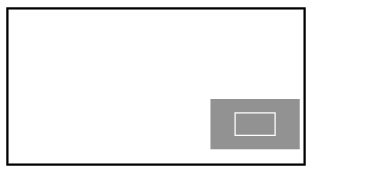
十字ボタン( 


 )で操作し、お好みのエリアを拡大表示する
)で操作し、お好みのエリアを拡大表示する



 )で操作し、お好みのエリアを拡大表示する
)で操作し、お好みのエリアを拡大表示する画面の右下に、どの部分を拡大しているかが表示されます。
[CANCEL/RESET]ボタンを押して設定を解除する
メモ
拡大画面はドットバイドット相当で表示されます。
ボタンを押したときの動作を[カメラ機能]  [ユーザーボタン機能設定]
[ユーザーボタン機能設定]  [拡大フォーカス]項目で設定できます。
[拡大フォーカス]項目で設定できます。
セットボタン(  )を長押しすると、拡大表示位置がリセットされます。
)を長押しすると、拡大表示位置がリセットされます。
フォーカスアシスト機能と併用することが可能です。
拡大表示しても、記録される画像は拡大されません。
“拡大フォーカス”機能を十字ボタンに割り付けた場合、エリアが拡大表示されているあいだは、十字ボタンをユーザーボタンとして使えません。
[システム]  [記録設定]
[記録設定]  [記録フォーマット]
[記録フォーマット]  [システム]項目を“SD”に設定しているときは、動作しません。
[システム]項目を“SD”に設定しているときは、動作しません。
ディスプレイ画面の表示オフ中、画面右下の拡大エリア表示は表示されません。
